

By Nathan E. Malpass, Last Update: September 29, 2020
"Ich habe Probleme mit dem Sicherheitsfehler auf MacOS High Sierra 10.13.1. Wie kann ich das beheben? Außerdem habe ich gerade mein iPhone auf iOS 11 aktualisiert und meine Kontakte verschwanden in Luft. Ist es möglich, sie zurückzubekommen? "
Teil 1. MacOS und iOS UpdatesTeil 2. Mac OS 10.13.1 Probleme und wie man sie löstTeil 3. Wiederherstellen verlorener Kontakte nach einem iOS 11-UpdateTeil 4. Fazit
Falls Sie es bemerkt haben, veröffentlicht Apple ständig neue Updates, Versionen und sogar Beta-Versionen für seine Betriebssysteme. Ob MacOS oder iOS, Sie können von den Entwicklern des Unternehmens erwarten, dass sie ständig Fehler beheben und die Leistung Ihres Geräts verbessern.
Derzeit finden Sie eine Lösung für Warum läuft Ihr Mac langsam?.
Wenn Sie brauchen, um Beschleunige deinen Mac, iMyMac wird eine gute Wahl sein.
Allerdings gibt es immer einen Platz für Fehler, wenn es um Technologie geht. In diesem Beitrag werden wir die verschiedenen Probleme untersuchen, denen sich Benutzer heute gegenübersehen, und wie Sie diese einfach angehen können.
Seit der Veröffentlichung von MacOS High Sierra im September 2017, 2 wichtige Updates wurden bereits von Apple ausgerollt: 10.13.1 und 10.13.2. Die genannten Updates wurden entwickelt, um Sicherheitsprobleme zu beheben und die Leistung von Mac zu verbessern.
MacOS 10.13.1 wurde speziell zur Behebung einer Sicherheitslücke im WPA2 Wi-Fi-Standard veröffentlicht, mit der Angreifer den Netzwerkverkehr entschlüsseln können. Mehrere neue Emoji wurden ebenfalls in die neue Version aufgenommen. Während sie mehrere Verbesserungen vornehmen, melden Benutzer weiterhin Probleme und Fehler bei der Verwendung ihres Macs.
Problem #1: Sie können nicht auf MacOS 10.13.1 aktualisieren.
Eine fehlgeschlagene Installation ist ein häufiges Szenario, wenn ein Betriebssystemupdate durchgeführt wird. Dies gilt auch für MacOS 10.13.1. Wenn Sie den Download-Button bereits mehrmals gedrückt haben, können Sie folgendermaßen vorgehen:
Lösung #1: Überprüfen Sie Ihre Internetverbindung.
Überprüfen Sie, ob Ihre Internetverbindung intakt ist, und überprüfen Sie Ihren Router. Wenn es kein Problem gibt, können Sie zu einer kabelgebundenen, stabileren Verbindung anstelle einer Verbindung über WLAN wechseln.
Lösung #2: Laden Sie das Update von der Support-Website von Apple herunter.
Wenn Sie aus dem Mac App Store herunterladen, können Sie stattdessen die Apple-Website ausprobieren.
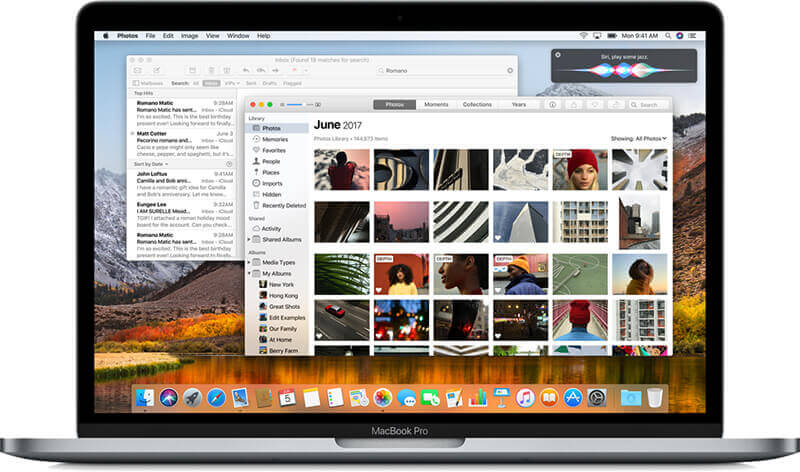 Behebe Mac OS High Sierra Problem
Behebe Mac OS High Sierra Problem
Problem #2: Jeder kann sich als Administrator mit dem Root-Benutzerkonto anmelden.
Falls du unter dem Felsen lebst, solltest du wissen, dass es einen schweren Fehler in High Sierra gibt. Es erlaubt jedem, die Administrator-Authentifizierung ohne Passwort zu umgehen. Dies ist möglich, indem Sie "root" als Benutzernamen eingeben und das Passwortfeld leer lassen. Dies können Sie tun, indem Sie zu den Einstellungen Ihres Mac gehen und root aktivieren oder sich bei einem gesperrten Mac anmelden. Dieser Fehler macht Ihr Gerät anfällig für bösartige Benutzer.
Lösung: Legen Sie ein Passwort für das root-Konto fest.
Sie können überprüfen, ob das Passwort tatsächlich vorhanden ist, indem Sie sich von Ihrem Mac-Benutzerkonto abmelden und dann versuchen, sich erneut mit 'root' als Benutzername anzumelden.
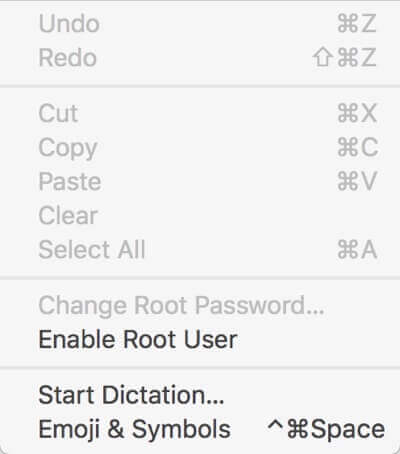 Repariere den Mac OS High Sierra 10.13.1 Root Bug
Repariere den Mac OS High Sierra 10.13.1 Root Bug
Problem #3: Das Sicherheitsupdate zur Behebung des High Sierra Root-Bugs scheint nicht zu funktionieren.
Apple hat einen Sicherheits-Patch, das Sicherheitsupdate 2017-001, innerhalb von 18 veröffentlicht, Stunden nachdem der Root-Fehler entdeckt wurde. Die sofortige Aktion des Unternehmens wurde begrüßt, obwohl mehrere Benutzer ein Problem aufwarfen, das das Update nutzlos machte.
Wenn Sie das neue Update installiert haben, während Sie noch mit High Sierra 10.13 arbeiten, wird der Root-Fehler nach dem Upgrade auf 10.13.1 erneut angezeigt.
Lösung: Installieren Sie den Sicherheitspatch neu und starten Sie ihn neu.
Stellen Sie nach dem Upgrade von High Sierra 10.13 auf 10.13.1 sicher, dass Sie das Sicherheitsupdate das zweite Mal installieren. Danach starte deinen Mac neu. Überprüfen Sie nach dem nächsten Schritt, ob das Update erfolgreich installiert wurde, indem Sie die folgenden Schritte ausführen.
Problem: Kontakte werden nach dem Upgrade auf den neuesten iOS11 gelöscht.
Wenn Sie nach der Aktualisierung Ihres iPhones auf iOS11 mit einer leeren Kontakte-App zu tun haben, helfen wir Ihnen weiter Datenverlust ist ein häufiges Problem, das von vielen iPhone-Nutzern nach dem Upgrade auf iOS 11 verursacht wird. Es gibt auch Berichte, dass das Update nicht abgeschlossen werden konnte. Wenn dies der Fall ist, ist es, als ob Ihre Kontakte für nichts gelöscht wurden.
Lösung: Verwenden Sie FoneDog iOS Data Recovery, um verlorene Kontakte wiederherzustellen.
FoneDog iOS Data Recovery ist eine Software, die alle Arten von Dateien wiederherstellen kann, einschließlich Nachrichten, Bilder, Dokumente und sogar WhatsApp-Nachrichten. Mit einer umfangreichen Fähigkeit, kann es auch als Datenlöscher und ein Werkzeug zur Lösung gängiger iOS-System-Probleme. Die Software hat die höchste Erfolgsquote bei der Datenwiederherstellung in der Branche, sodass Sie garantiert Ihre Kontakte zurückbekommen. FoneDog macht das mit 3 verschiedene Wiederherstellungsmethoden:
Verwenden Sie eines, das für Sie am besten ist. Wenn Sie Ihre Dateien nicht sichern, wählen Sie den ersten Modus. Wenn Sie dies tun, wählen Sie eine der letzten beiden Optionen. Bevor Sie beginnen, laden Sie FoneDog iOS Data Recovery herunter und warten Sie, bis es auf Ihrem Computer installiert ist.
Lesen Sie auch:
Gelöschte Textnachrichten vom iPhone X wiederherstellen

Verlorene Kontakte vom iPhone wiederherstellen
Gratis Download Gratis Download
Lesen Sie auch:
iCloud Guide: Gelöschte Anrufliste von iCloud wiederherstellen

Wiederherstellen gelöschter Kontakte von iCloud
Lesen Sie auch:
iTunes Guide: iTunes Backup-Dateien anzeigen
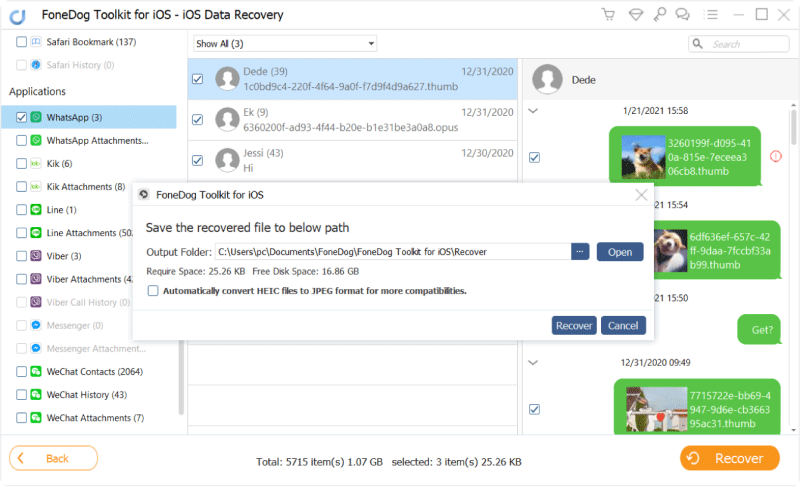
Verlorene Kontakte aus der iTunes-Sicherung wiederherstellen
Gratis Download Gratis Download
Stellen Sie vor dem Upgrade auf die neuere Version Ihres Betriebssystems sicher, dass Sie Ihre Dateien zuerst sichern. Wenn Sie Ihr Gerät einem größeren Update unterziehen, machen Sie es anfällig für Datenverlust. Sie können eine Sicherungskopie mit iCloud oder iTunes erstellen.
Wir hoffen, dass dieser Beitrag Ihnen helfen wird, Mac OS 10.13.1-Probleme zu beheben und verloren gegangene Kontakte nach einem iOS11-Update wiederherzustellen. Wenn Sie einige Dateien wieder verlieren, können Sie sich darauf verlassen FoneDog iOS Datenrettung. Sie können es für die ersten 30-Tage kostenlos ausprobieren. Wenn Sie damit zufrieden sind, wechseln Sie zur Vollversion und genießen Sie erweiterte Funktionen, damit Sie die volle Kontrolle über Ihre Dateien haben.
Hinterlassen Sie einen Kommentar
Kommentar
iOS Datenrettung
3 Methoden zum Wiederherstellen Ihrer gelöschten Daten vom iPhone oder iPad.
Kostenlos Testen Kostenlos TestenBeliebte Artikel
/
INFORMATIVLANGWEILIG
/
SchlichtKOMPLIZIERT
Vielen Dank! Hier haben Sie die Wahl:
Excellent
Rating: 4.7 / 5 (basierend auf 73 Bewertungen)